- Windows
- Windows 10
- 28 octobre 2024 à 08:12
-

Sous Windows 10, vous pouvez utiliser facilement un casque Bluetooth pour écouter de la musique (par exemple).
- Télécharger et installer le pilote Bluetooth
- Ajouter un périphérique Bluetooth (casque Bluetooth)
- Choisir le casque Bluetooth en tant que périphérique audio par défaut
- Pilotes installés
- Supprimer un périphérique Bluetooth (casque Bluetooth)
1. Télécharger et installer le pilote Bluetooth
Pour commencer, téléchargez le pilote Bluetooth de votre adaptateur depuis le site de son fabricant pour votre système d'exploitation.
Dans ce cas-ci, le pilote Bluetooth pour Windows 10.
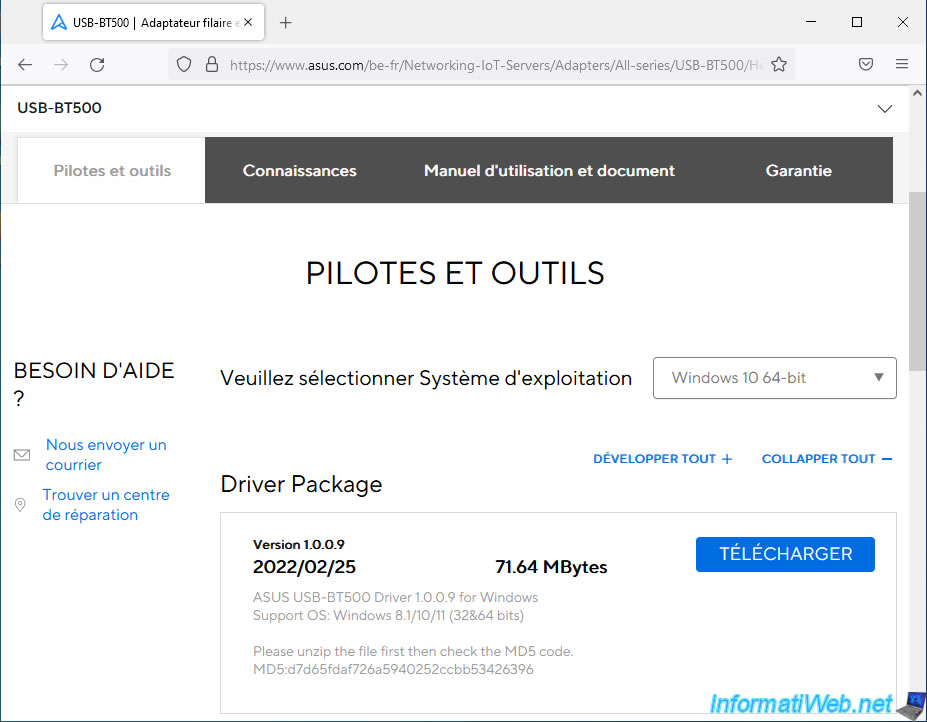
Une fois le pilote téléchargé, installez-le.
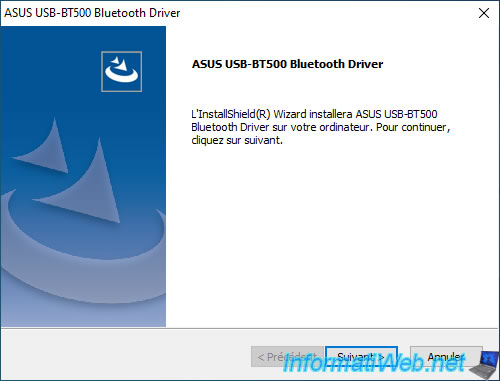
Une fois le pilote installé, vous devrez redémarrer votre ordinateur.
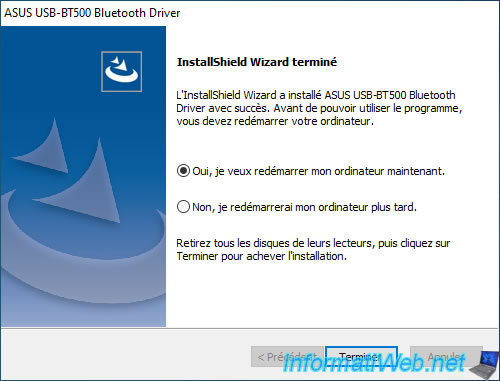
2. Ajouter un périphérique Bluetooth (casque Bluetooth)
Pour connecter votre casque Bluetooth, vous devrez d'abord cliquer sur l'icône Bluetooth, puis sur : Ajouter un périphérique Bluetooth.
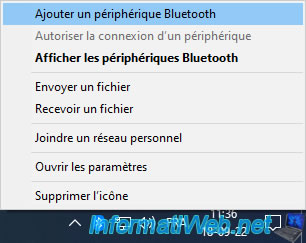
Dans l'application "Paramètres" qui s'affiche, cliquez sur : Ajouter un appareil Bluetooth ou un autre appareil.
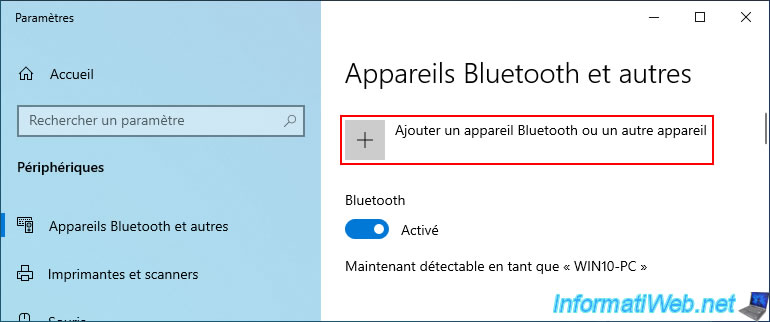
Dans la fenêtre "Ajouter un appareil" qui s'affiche, cliquez sur : Bluetooth.
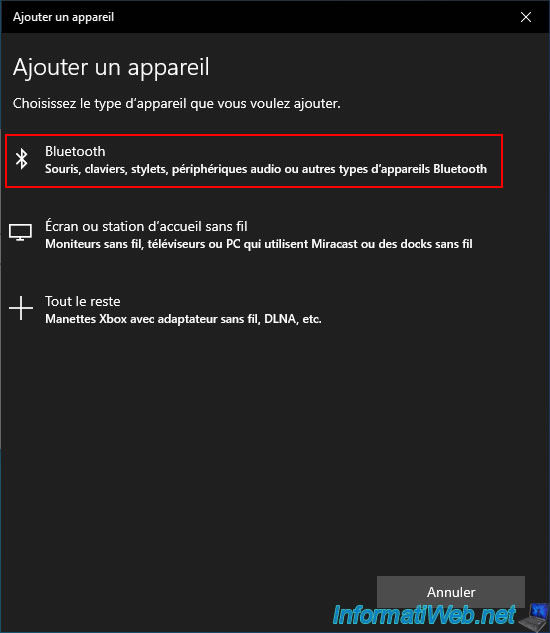
Patientez pendant la recherche de votre casque Bluetooth. Une fois que votre casque est détecté, cliquez sur celui-ci.
Note : votre casque doit être en mode "couplage" pour qu'il soit détecté ici.
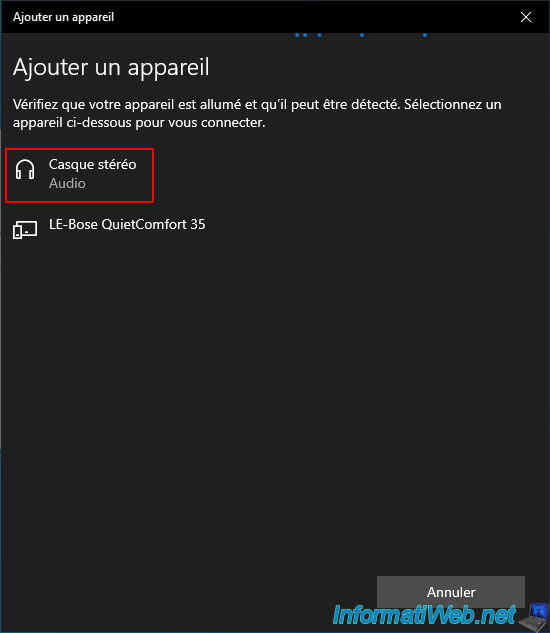
Patientez pendant la connexion à votre casque Bluetooth.
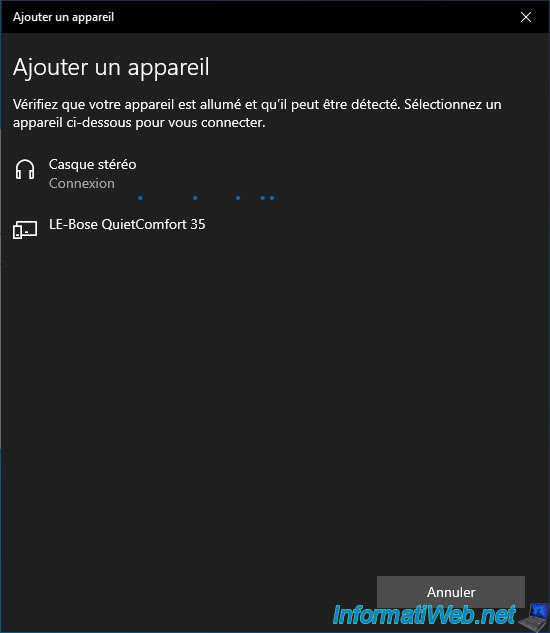
Une fois connecté à votre casque Bluetooth (dans notre cas : le Bose QuietComfort 35), cliquez sur OK.
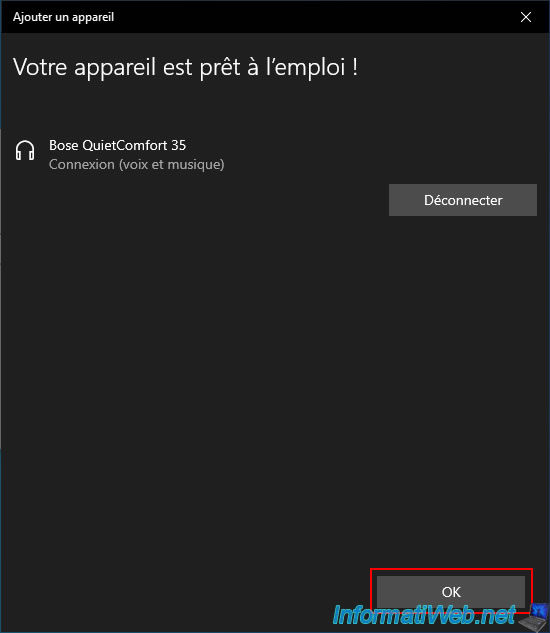
Dans l'application "Paramètres", vous verrez votre casque Bluetooth apparaitre dans la section "Audio".
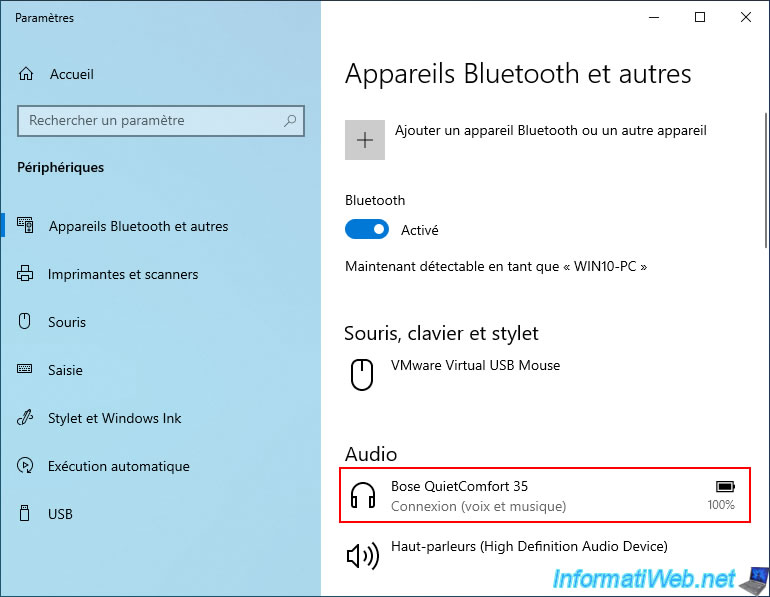
3. Choisir le casque Bluetooth en tant que périphérique audio par défaut
Pour que le son sorte par votre casque Bluetooth, il peut être nécessaire d'aller dans les paramètres de son de Windows 10.
Pour cela, cliquez sur l'icône de son dans la barre des tâches, puis cliquez sur : Ouvrir les paramètres de son.

En haut de la fenêtre "Paramètres" qui apparait, vous verrez le périphérique de sortie utilisée actuellement.
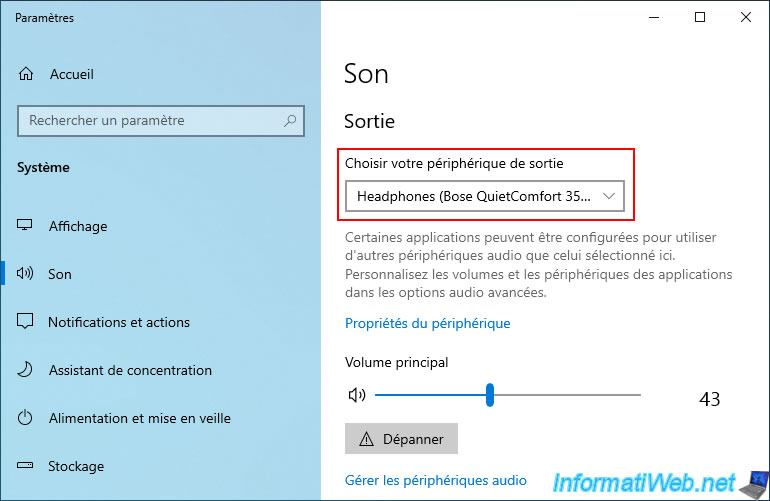
Si besoin, sélectionnez votre casque Bluetooth dans la liste "Choisir votre périphérique de sortie".
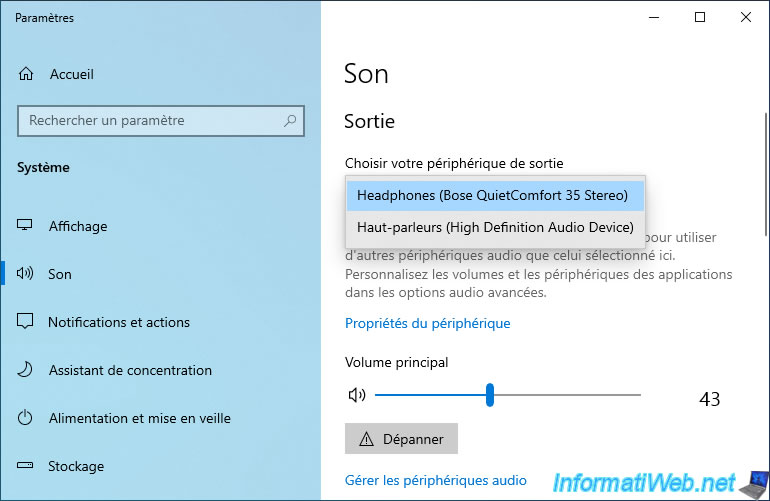
4. Pilotes installés
Si vous ouvrez le gestionnaire de périphériques, vous verrez que plusieurs périphériques auront apparu :
- votre adaptateur Bluetooth. Dans notre cas : ASUS USB-BT500.
- votre casque Bluetooth. Dans notre cas : Bose QuietComfort 35.
- des périphériques génériques, tel que : Enumérateur Microsoft Bluetooth.
- etc
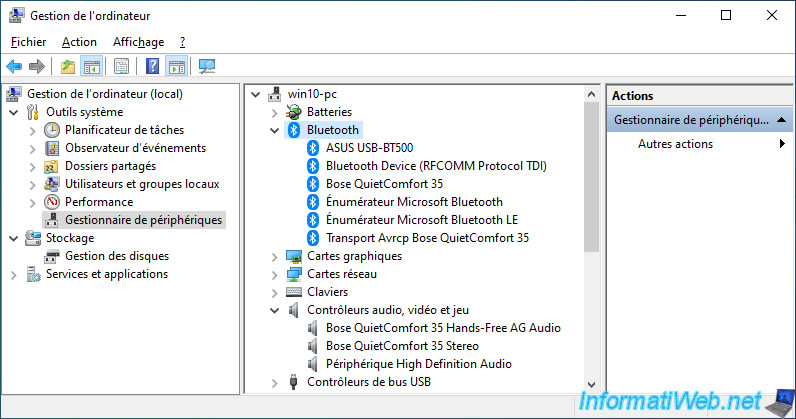
5. Supprimer un périphérique Bluetooth (casque Bluetooth)
Pour supprimer un périphérique un Bluetooth, cliquez sur l'icône Bluetooth dans la barre des tâches, puis sur : Afficher les périphériques Bluetooth.
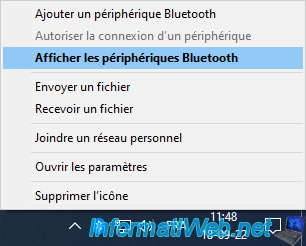
Cliquez sur le nom du périphérique à supprimer, puis cliquez sur le bouton "Supprimer" qui apparait.
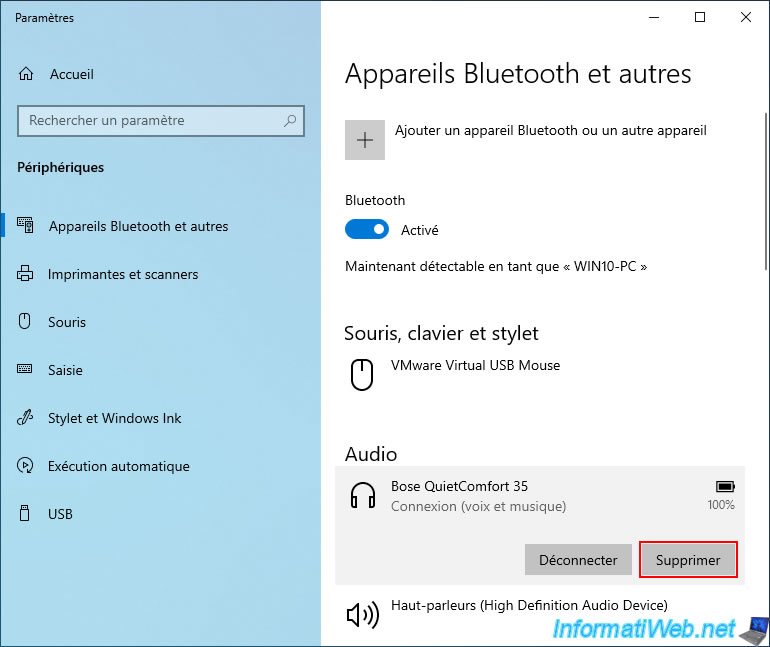
Ensuite, cliquez sur Oui.
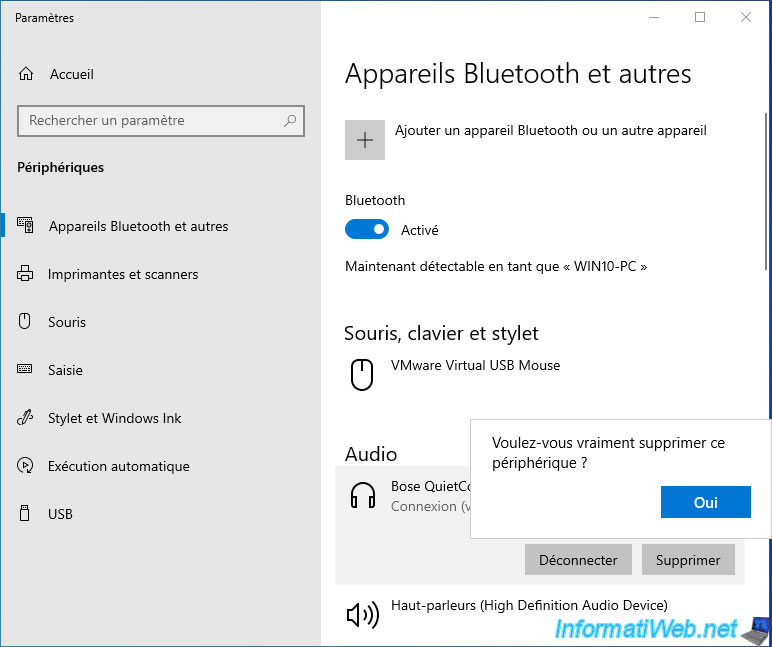
Le périphérique souhaité disparait de la liste.
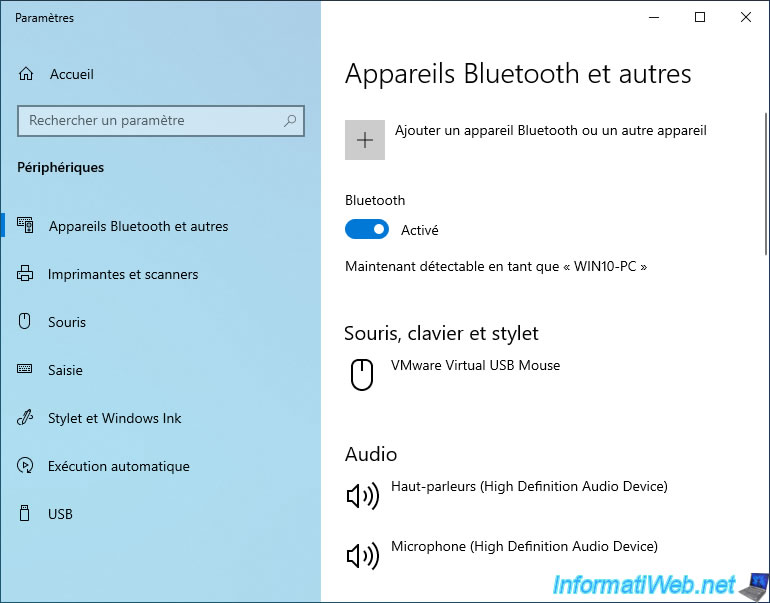
Partager ce tutoriel
A voir également
-

MultiBoot 8/4/2024
Multiboot Microsoft avec Windows 8.1 et Windows 10
-

Windows 17/4/2025
Windows 10 - Microsoft Store - Changer l'emplacement de téléchargement
-

Windows 11/12/2023
Windows 10 / 11 - Partager des données chiffrées grâce à EFS
-

Windows 9/6/2023
Windows 8 / 8.1 / 10 / 11 - Réactiver le menu F8

Vous devez être connecté pour pouvoir poster un commentaire